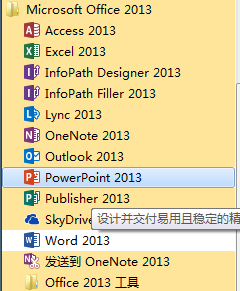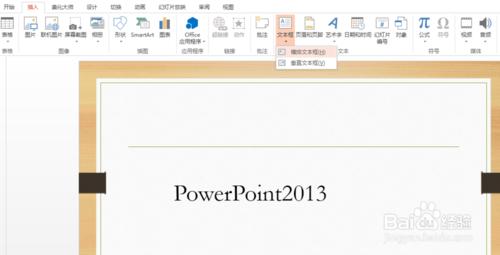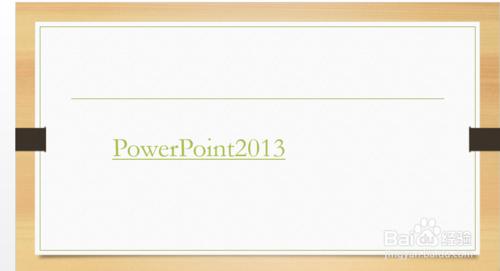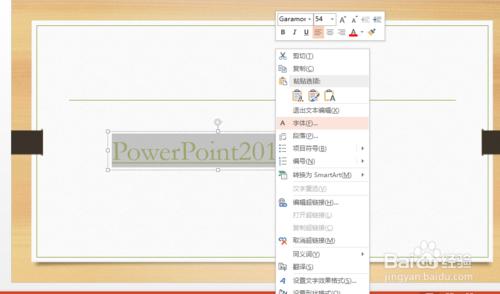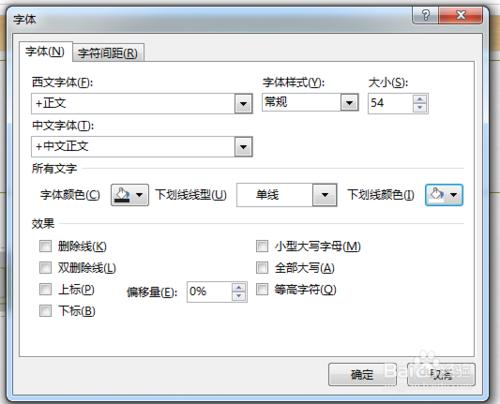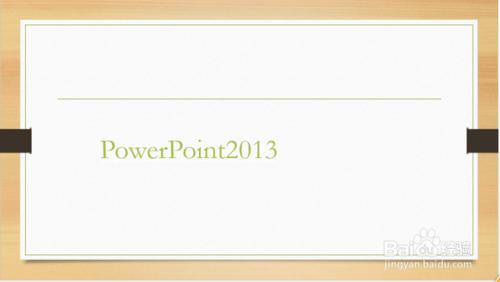怎样在PowerPoint2013中制作出彩的填充效果
来源: 最后更新:24-01-18 12:09:56
导读:怎样在PowerPoint2013中制作出彩的填充效果 1.点击"开始"→"程序"PowerPoint2013 2."插入"→"文本框"→"横排文本框",在空白
-
1、点击“开始”→“程序”PowerPoint2013
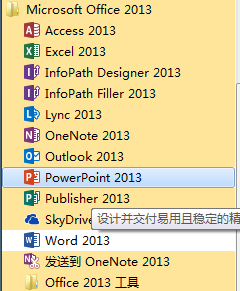
2、“插入”→“文本框”→“横排文本框”,在空白处写字,调整字的大小等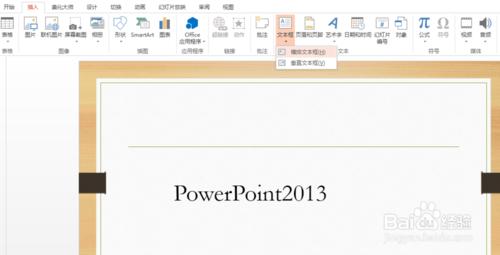
3、插入”→“超链接”,出现“插入超链接”对话框,选择需要链接到的位置,点击确定
4、这时出现的超链接字体就会有下划线,如图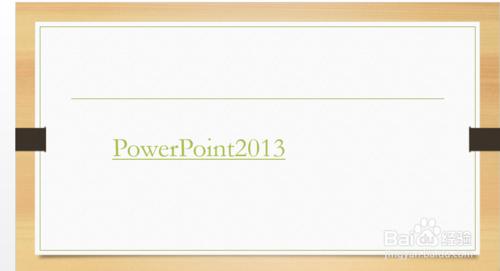
5、选中超链接字体→右击→选择“字体“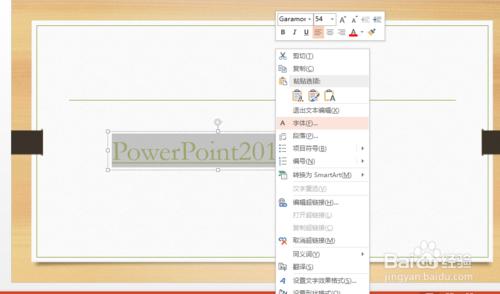
6、在弹出的对话框中,选择“下划线线型”为“单线”,“下划线颜色”为和背景色一样的颜色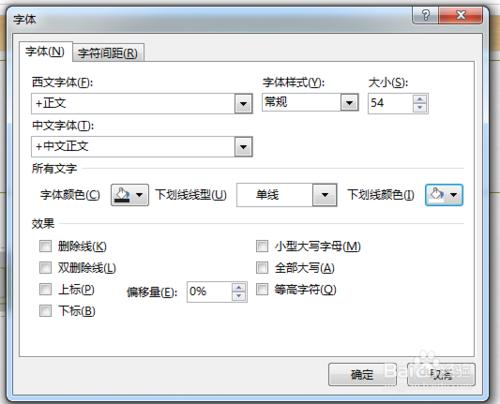
7、最后超链接字体的下划线就被隐藏了,如图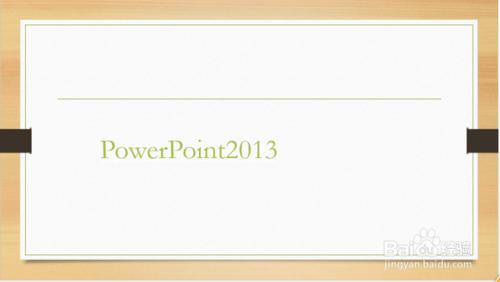 免责声明:本文系转载,版权归原作者所有;旨在传递信息,其原创性以及文中陈述文字和内容未经本站证实。
免责声明:本文系转载,版权归原作者所有;旨在传递信息,其原创性以及文中陈述文字和内容未经本站证实。
哺乳期吃什么补钙对宝宝好,钙尔奇孕妇钙片怎么样 从生产到哺育的过程中,母体里的营养不仅要供给母体,还要供给宝宝
李强和他们面对面,释放重要信号 辽宁省哪个银行可以预约龙年纪念币纪念钞 丹东天主教堂简介(丹东天主教会) 怀胎十月 孕妈咪的那些难言之痒该如何防治热门标签
热门文章
-
现代ix251.6l真实油耗多少(现代ix251.6油耗怎么样) 24-01-18
-
探歌底盘多高 探歌底盘多高吗 24-01-18
-
一周岁生日父母简短词 一周岁生日父母简短讲话 24-01-18
-
2023重庆江津猫山樱博园赏花 江津摘樱桃的地方 24-01-18
-
洋桔梗花语(洋桔梗) 24-01-17
-
驾照科三考的是什么 驾照科三考的是什么题 24-01-17
-
逆行电子眼抓拍的原理 逆行电子眼一般都安在什么地方 24-01-17
-
现代飞思1.6t真实油耗多少(现代飞思12款油耗怎么样) 24-01-17
-
心情不爽想发泄的语句 心情不爽想发泄的语句有哪些 24-01-17
-
怎样注销支付宝账户(注销后多久可以重新注册) 24-01-17